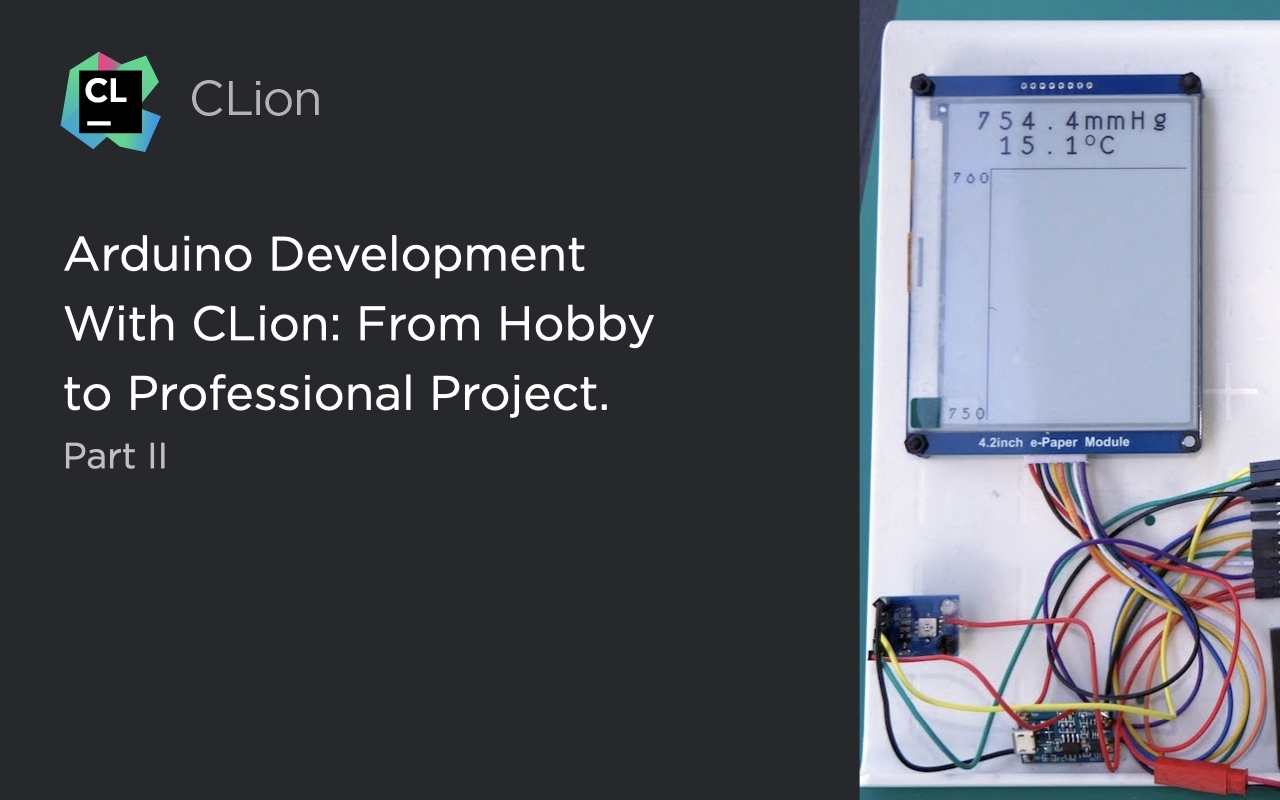CLion 中的自定义编译器:关于在 CLion 中使用任意编译器的快速指南
作为一款 IDE,CLion 提供了许多功能来帮助开发者。 它可以显示文档弹出窗口、实时检测错误、建议修复等。 内部代码分析器始终在后台运行,在您输入时分析 C 和 C++ 代码。 对于自动分析器来说,C 和 C++ 是具有挑战性的语言,因为需要特定于编译器的数据才能正确解析代码。 引擎需要知道标题搜索路径、预定义的宏定义和其他一些详细信息。
对于一组预定义的已知编译器,CLion 会使用特殊选项运行项目的编译器,并在解析项目时收集所需信息。 当然,这只适用于有限数量的编译器,如 GCC、Clang、MSVC、IAR 及其衍生工具。 如果某个项目使用特定的自定义编译器、很少使用的编译器或我们无权访问的专有编译器来正确集成,则 CLion 无法通过其标准过程进行使用。 在这种情况下,您可以选择使用自定义编译器功能。
要在 CLion 中使用自定义编译器,您需要一个包含必要编译器数据的 YAML 文件。 此类文件应包含一个或多个小节,每个小节描述一个特定的编译器或编译器变体。 每个小节应有一个描述、一个或多个匹配记录,以及多个信息记录。
当 CLion 解析项目并遇到针对项目文件的编译器时,CLion 会逐节扫描,并检查编译器是否与记录匹配。 匹配会使用一个或多个匹配记录来完成。 可用的匹配记录包括:
match-compiler-exe是正则表达式,用来检查编译器名称。 一个与平台无关的良好示例是"(.*/)?sdcc(.exe)?"。match-source也是正则表达式,用来与要编译的源文件的名称匹配。 对于 C,通常为".*\.c",而对于 C++,通常为".*\.cpp"。match-args是单个命令行开关、开关序列或无序开关数组。 例如,"-a"匹配实参-a,"-b -c"匹配实参-b -c,而["-b", "-c"]匹配-b -c或-c -b。match-language可能为C或CPP。 对于 CMake 项目,它会与 CMake 检测到的语言匹配;对于其他类型的项目,该语句会被直接忽略。
在所有匹配项成功解析之后,就会选取小节信息记录,并跳过 YAML 文件的其余部分。 编译器数据获取自信息记录,然后直接传递给 CLion 的代码分析器;也就是说,在编译器试运行期间不收集数据。
如果这些小节都没有为 IDE 提供将记录与特定编译器积极匹配的信息,它会尝试以通常的方式(即通过猜测编译器的类型并运行编译器)来收集编译器数据。
如何编写自定义编译器 YAML 文件
要开始编写自定义编译器 YAML 文件,您需要确定有关您的编译器的以下详细信息:
- 您希望支持的语言。 每种受支持的语言或语言变体都需要至少一个配置小节。
- 编译器二进制文件名称。 可以有不止一个。 一些工具链具有不同的 C 和 C++ 编译器二进制文件、不同的内存模型、不同的语言变体等。 这些信息可以在工具链文档中找到,并且必须反映在您的自定义编译器 YAML 文件中。
- 标准包含文件所在的目录。 要标识这些目录,请阅读编译器的文档或直接浏览已安装的工具链文件夹树。
- 预定义宏的列表。 一些编译器可以报告预定义宏的列表,而其他编译器则不能。 请参考您的编译器文档,以了解如何为您的编译器获取它们。
实用示例
我们通过为 Small Device C Compiler (SDCC) 编写一个自定义编译器 YAML 文件来实践此过程。 SDCC 支持多种 8 位 CPU 架构,如 STM8、Z80 等。 该编译器是开源的,是多个 MCU 系列中唯一的免费编译器。 在此示例中,我们将为其 Microchip PIC-16 变体(端口)编写一个 YAML 文件。
以下是我们需要了解的有关此编译器的详细信息:
- 仅支持 C 语言。
- 编译器二进制文件名称为 sdcc 或 sdcc.exe(在 Windows 中)。
-mpic16选项对于 PIC16 架构支持是必需的,还应该使用--use-non-free。- 要报告标题搜索路径列表,编译器应使用
--print-search-dirs选项运行。 - 要报告预定义的宏,编译器应使用
-E和-dM选项和一个空白源文件运行。
我们将从创建一个测试项目开始。 此最小项目包含一个 C 文件、YAML 文件本身和一个构建系统文件。 我们将使用 Makefile。 如果要使用 C++,那么还应该添加另一个使用 C++ 编写的源文件。
首先,创建一个项目文件夹,并在里面创建一个空白 Makefile。
在 CLion 中打开该文件夹,然后在弹出的 Load Project(加载项目)对话框中点击 Cancel(取消)。
在 CLion 编辑器中打开 Makefile,并将最少内容添加到该 Makefile:
clean:
all: main.c
sdcc -mpic16 --use-non-free -S main.c
该文件现在包含一个用于在不需要更多步骤的情况下将 main.c 编译成程序集的命令。
创建一个 main.c 文件。 我们来创建一个经典的 “Hello, World”,并带有额外特定于 SDCC 的附加内容,即__code 关键字和预定义的宏 __SDCC_pic16。
#include <stdio.h>
int main() {
printf("Hello, World!n");
return 0;
}
int __code i = 0;
#ifndef __SDCC_pic16
# error "__SDCC_pic16 macro is expected to be defined"
#endif
接下来,我们编写一个自定义编译器配置存根:
- 创建一个名为 clion-custom-compiler-sdcc-pic16.yaml 的文件。
- 将 JSON 架构“Custom Compiler Definition”分配给该文件。
 这样,CLion 可以通过动态文件结构验证和输入提示为您提供帮助。 架构名称显示在 IDE 状态栏中,可以通过点击名称进行选择。
这样,CLion 可以通过动态文件结构验证和输入提示为您提供帮助。 架构名称显示在 IDE 状态栏中,可以通过点击名称进行选择。
存根为:
compilers: - description: SDCC for PIC-16 match-compiler-exe: "(.*/)?sdcc(.exe)?"
目前,我们只通过名称进行匹配。 它是一个匹配 Linux 和 Windows 编译器二进制文件名称的正则表达式,无论包含文件夹是什么。
下一步是在 CLion 中使用我们的自定义编译器配置。 打开 Settings/Preferences | Build, Execution, Deployment | Toolchains | Custom Compiler(设置/偏好设置 | 构建、执行、部署 | 工具链 | 自定义编译器)。 选中 Use custom compiler config(使用自定义编译器配置),并选择项目的 YAML 文件作为配置文件。

在 Tools(工具)菜单中选择 Makefile | Clean and Reload Makefile Project(Makefile | 清理并重新加载 Makefile 项目)。如果一切正常,Build(构建)工具窗口将显示项目已成功加载。

如果项目未正确加载,则应仔细检查 YAML 文件中的 match-compiler-exe 语句。 记录值是一个正则表达式,它是该过程中最脆弱的部分。 如有问题,请参考这些示例。
现在,我们来看看 CLion 是否真的适配了 SDCC,我们的项目是否按预期运行。
检查自定义编译器是否正常运行
在编辑器中打开 main.c。 此时看到一些错误没有关系。 转到 Help | Diagnostics Tools(帮助 | 诊断工具),选择 Show Compiler Info(显示编译器信息)。 这将打开一个诊断页面,其中包含正在编辑的文件的编译器信息。 在这里,您可以看到编译器种类(“Custom Defined Compiler”)和检测到的编译器描述(“SDCC for PIC-16”)。 这意味着 CLion 感知到了项目结构,但是代码分析器还没有所需的编译器数据,因此在 main.c 中显示了各种错误。

收集缺少的编译器信息
我们的 main.c 文件目前似乎已损坏。 找不到 stdio.h,printf 未定义,__code 修饰符错误,并且未定义文档中的预定义宏。

我们来通过提供正确的编译器信息修正所有这些问题。
幸运的是,SDCC 可以打印标题位置和预定义的宏。 将以下各行添加到 Makefile 即可解决这个问题:
gather_info:
# List directories
sdcc -mpic16 --use-non-free --print-search-dirs
# Create a void C file
echo //void > void.c
# List predefined macros
sdcc -mpic16 --use-non-free -E -dM void.c
接下来,我们需要构建 gather_info 目标并查看输出。 首先,有一个标题搜索路径列表:
… includedir: C:Program FilesSDCCbin..includepic16 C:Program FilesSDCCbin..include C:Program FilesSDCCbin..non-freeincludepic16 C:Program FilesSDCCbin..non-freeinclude …
唯一的问题是这些路径是绝对路径。 出于可移植性原因,我们将它们设为相对于编译器位置,并将它们作为 include-dirs 数组添加到编译器定义中。
接下来是预定义的宏。 它们被打印在输出的最底部。 可以通过 defines-text 将它们添加到 YAML 文件。
最后但同样重要的是,我们需要通过使用 match-args: -mpic16 和 match-language: C 语句使我们的编译器匹配得更具体一些,然后作为空定义添加 SDCC 语言扩展字。 完成后,最终的 YAML 文件将如下所示:
compilers:
- description: SDCC for PIC-16
match-compiler-exe: "(.*/)?sdcc(.exe)?"
match-args: -mpic16
match-language: C
include-dirs:
- ${compiler-exe-dir}/../include/pic16
- ${compiler-exe-dir}/../include
- ${compiler-exe-dir}/../non-free/include/pic16
- ${compiler-exe-dir}/../non-free/include
defines-text: "
#define __SDCC_USE_NON_FREE 1
#define __SDCC_PIC18F452 1
#define __18f452 1
#define __STACK_MODEL_SMALL 1
#define __SDCC_pic16 1
#define __SDCC_ALL_CALLEE_SAVES 1
#define __STDC_VERSION__ 201112L
#define __STDC_HOSTED__ 0
#define __SDCCCALL 0
#define __STDC_UTF_16__ 1
#define __SDCC_VERSION_MINOR 2
#define __STDC_ISO_10646__ 201409L
#define __SDCC_VERSION_PATCH 0
#define __SDCC_VERSION_MAJOR 4
#define __STDC_NO_VLA__ 1
#define __SDCC 4_2_0
#define __STDC_UTF_32__ 1
#define __STDC_NO_THREADS__ 1
#define __SDCC_CHAR_UNSIGNED 1
#define __STDC_NO_ATOMICS__ 1
#define __STDC__ 1
#define __SDCC_REVISION 13081
#define __STDC_NO_COMPLEX__ 1
#define __interrupt
#define __code
#define __at
"
现在,我们可以重新加载项目 Tools | Makefile | Reload Makefile Project(工具 | Makefile | 重新加载 Makefile 项目)并再次检查 main.c 文件。

错误已经消失,并且可以导航到 stdio.h。 Show Compiler Info(显示编译器信息)窗口显示了正确的信息,包括预定义的宏、语言功能和标题搜索路径。
这个最终的 YAML 文件可以在 GitHub 上找到。
就是这样! 为您的自定义编译器尝试自定义编译器功能,并告诉我们效果如何。 欢迎向我们的编译器支持集合提交拉取请求!
本博文英文原作者:
Subscribe to CLion Blog updates